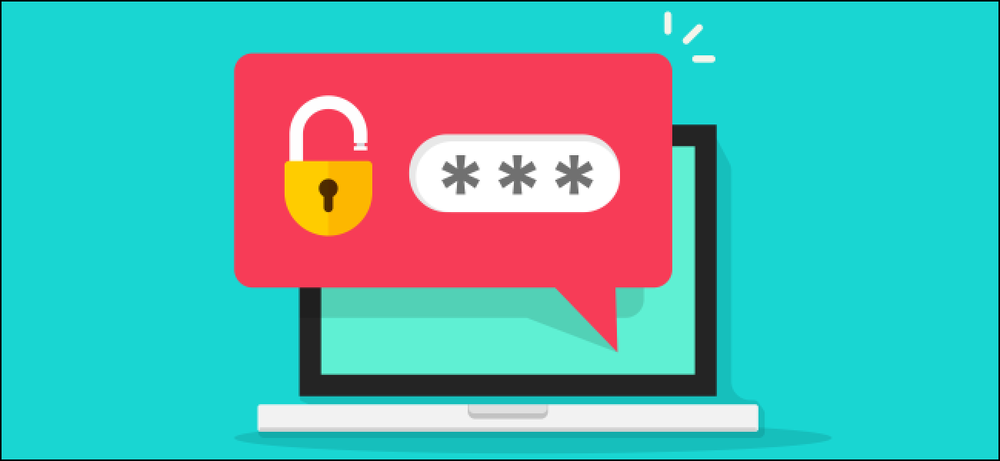Du bør oppgradere til 64-biters Chrome. Det er mer sikkert, stabilt og rask
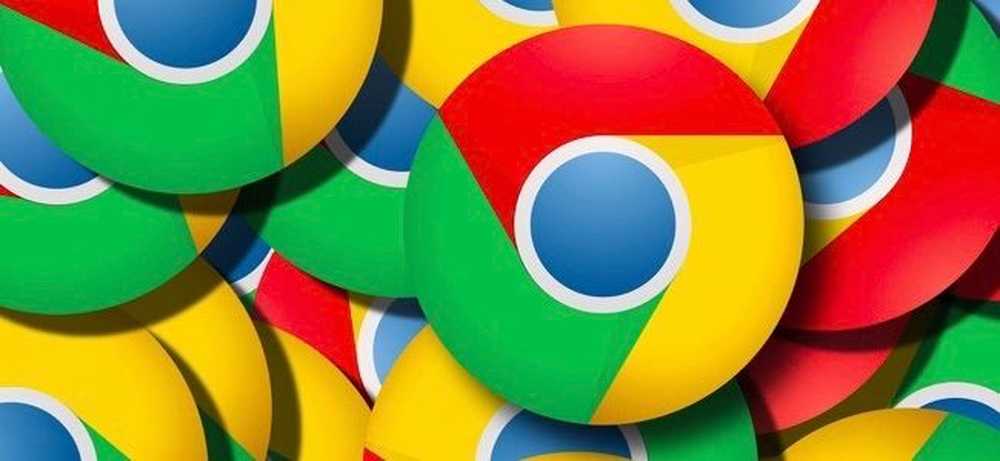
Bruke Chrome på Windows? Det er en god sjanse at du fortsatt bruker 32-bitersversjonen. Du bør oppgradere til 64-bitersversjonen. Det er mer sikkert, for ikke å snakke raskere og mer stabilt.
Den eneste grunnen til ikke å oppgradere er hvis du bruker en 32-biters versjon av Windows som ikke kan kjøre 64-biters programmer, men de fleste datamaskiner som er bygget i de siste åtte årene eller så, bør være 64-bits kompatible. Selv om datamaskinen din er kompatibel, vil Chrome imidlertid ikke oppdatere til 64-bit på egen hånd - du må laste den ned selv.
Hvorfor 64-biters versjon av Chrome er best
64-biters versjoner av Windows er sikrere, og Chrome er ikke annerledes. 64-bitersversjonen av Chrome har en rekke ekstra sikkerhetsfunksjoner. Googles opprinnelige blogginnlegg sier at de "kan bedre forsvare seg mot sårbarheter som er avhengige av å kontrollere minneoppsettet for objekter" på 64-biters versjoner av Chrome.
I tillegg inneholder 64-bitersversjonen av Chrome en 64-biters versjon av Adobe Flash. Google har jobbet med Adobe for å forbedre Flash-beskyttelsen mot ulike typer angrep, og disse utnyttelsesmidlene er mer effektive på 64-biters versjoner av Chrome.
Det finnes andre måter Chrome oppfører seg bedre på 64-biters versjoner av Windows, men Google har ikke en slank side som forklarer dem alle. En kommentar i denne feilrapporten viser for eksempel at 64-bitersversjonen av Chrome gir ekstra beskyttelse mot tredjeparts programvare-lignende antivirusprogrammer som ikke skal berøre nettleseren i Chromes sandboxprosesser. 32-bitersversjonen av Chrome kan ikke bruke samme teknikk.
Fortsatt ikke overbevist? 64-biters Chrome er også raskere på ulike web benchmarks. Og ifølge Google er det dobbelt så stabil, med halvparten så mange krasjer som 32-bits versjonen på vanlige nettsider.
Det er ingen reell ulemper å oppgradere
I 2014 bemerket Google at "det eneste kjente problemet er mangelen på 32-bits NPAPI-plugin-støtte." Dette innebar at Java-plugin-modulen og andre nettleser-plugin-moduler ikke ville fungere på 64-bitersversjonen av Chrome. Imidlertid støtter Chrome ikke lenger noen type NPAPI plugin-moduler som for Chrome 42, 32 eller 64-bit.
(64-bitersversjonen av Chrome inneholder imidlertid en 64-biters Flash-plugin-modul, men det fungerer normalt med nettsteder som bruker Flash.)
Hvis du bruker en 64-biters versjon av Windows, bør du bruke en 64-biters versjon av Chrome. Vi er ikke sikre på hvorfor Google ikke har oppdatert alle 64-biters Windows-brukere automatisk. Det burde.
Slik sjekker du hvilken versjon av Chrome du bruker
For å sjekke hvilken versjon av Chrome du bruker, klikk på menyknappen øverst til høyre i Chrome-nettleservinduet, pek på "Hjelp" og velg "Om Google Chrome."
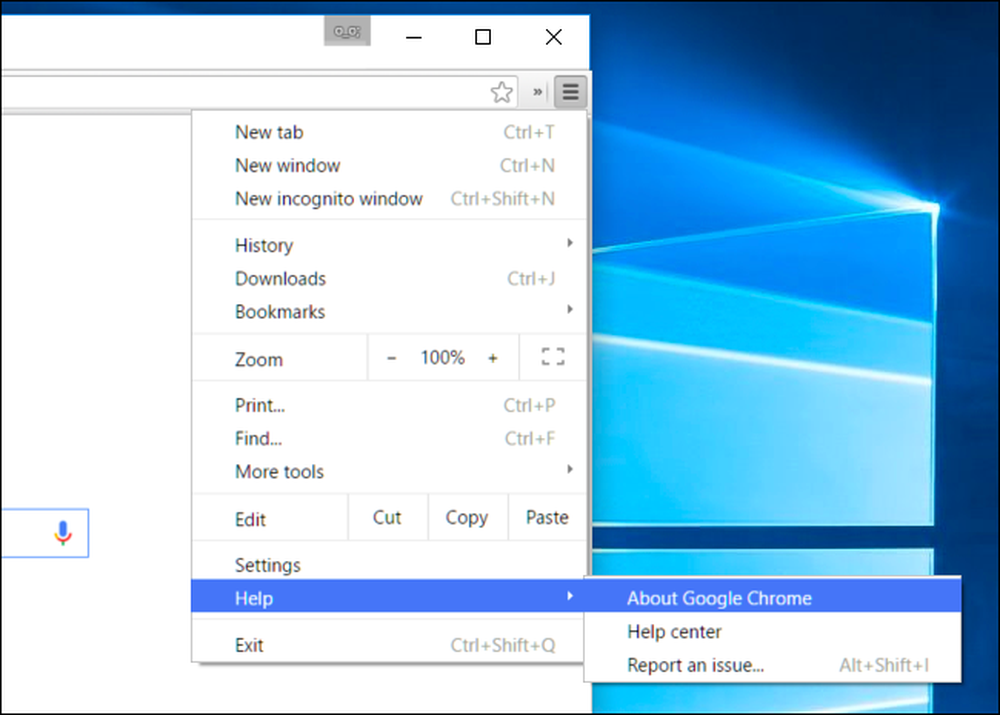
Se på versjonsnummeret på siden som vises. Hvis du ser "(64-biters)" på høyre side av versjonsnummeret, bruker du en 64-biters versjon av Chrome.
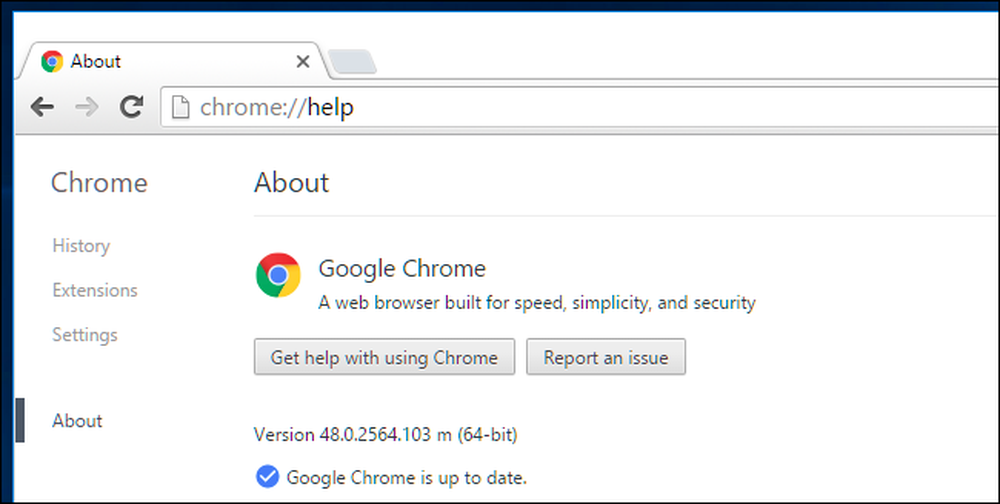
Hvis du ikke ser noe til høyre for versjonsnummeret, som i skjermbildet nedenfor, bruker du en 32-biters versjon av Chrome.
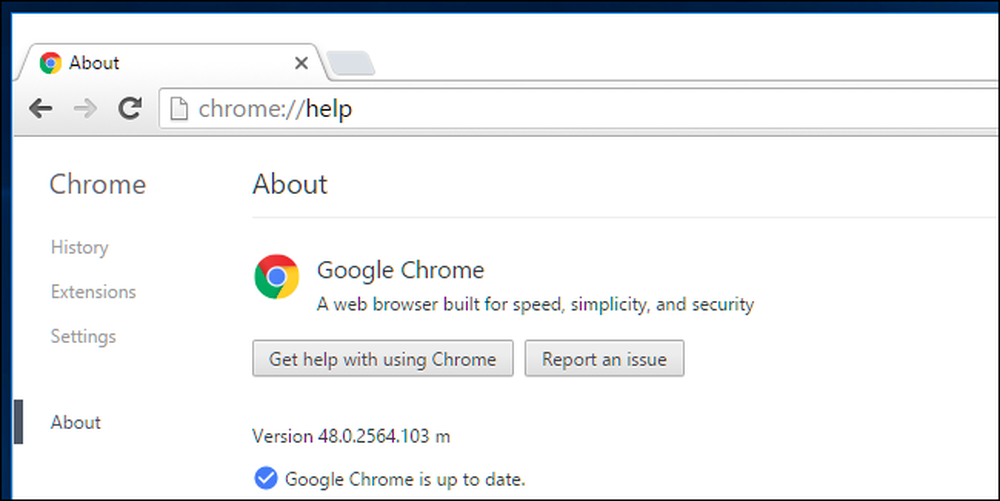
Slik bytter du til 64-bitersversjonen
Bytte er enkelt. Gå til nedlastingssiden Chrome for Windows for å få det. Når du har klikket på nedlastingskoblingen, må du sørge for at siden sier "64-bit" under "Last ned Chrome for Windows." Når du laster ned Chrome i fremtiden, vær sikker på at den sier 64-biters her.
Hvis det ikke sier 64-bit, får du 32-bitersversjonen. Klikk koblingen "Last ned Chrome for annen plattform" på siden, og velg 64-bitersversjonen av Chrome.
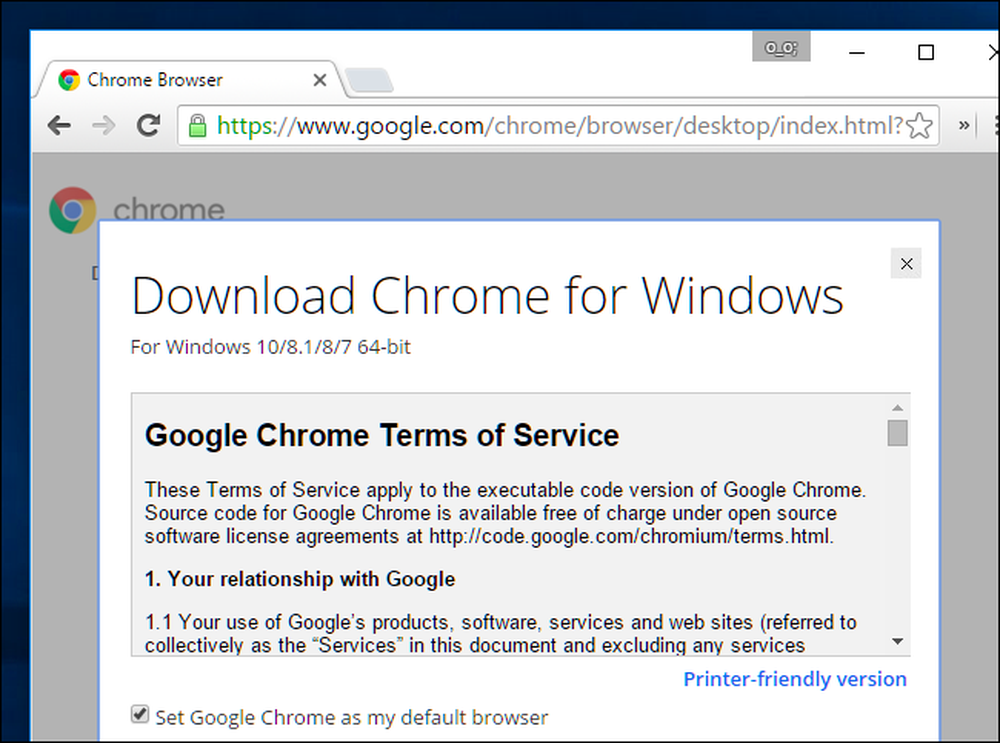
Lukk den løpende versjonen av Chrome, og kjør installasjonsprogrammet du nettopp lastet ned. Den installerer automatisk 64-bitersversjonen av Chrome, og erstatter den nåværende 32-bits versjonen. Alle dine data, innstillinger og nettleserutvidelser forblir intakte, slik at du ikke mister noe. Chrome vil bare oppgradere sine programfiler. Gå til siden "Om Google Chrome" igjen etter at installasjonsprogrammet er ferdig, og det skal nå si at du bruker 64-bitersversjonen av Chrome.
Hvis du ser en feil når du kjører dette installasjonsprogrammet, har du en 32-biters versjon av Windows installert og kan ikke bruke 64-bitersversjonen av Chrome. Du kan kanskje bytte til en 64-biters versjon av Windows, hvis maskinvaren støtter den.
Hva om Mac og Linux?
Bruker du ikke Windows? Ikke bekymre deg, Du bruker sannsynligvis en 64-biters versjon av Chrome uansett.
På Mac OS X gikk Chrome bare 64-bits bare med Chrome 39 i 2014. Så lenge du ikke bruker en gammel 32-bits Mac, har du en 64-biters versjon av Chrome installert.
På Linux går Chrome bare 64-bit bare i begynnelsen av mars 2016. Hvis du fortsatt har 32-bitersversjonen installert, kan du besøke nedlastingssiden for Google Chrome og installere 64-bitersversjonen nå. Hvis du bruker en 32-biters versjon av Linux-distribusjonen din, bør du sannsynligvis oppgradere til en 64-biters versjon.
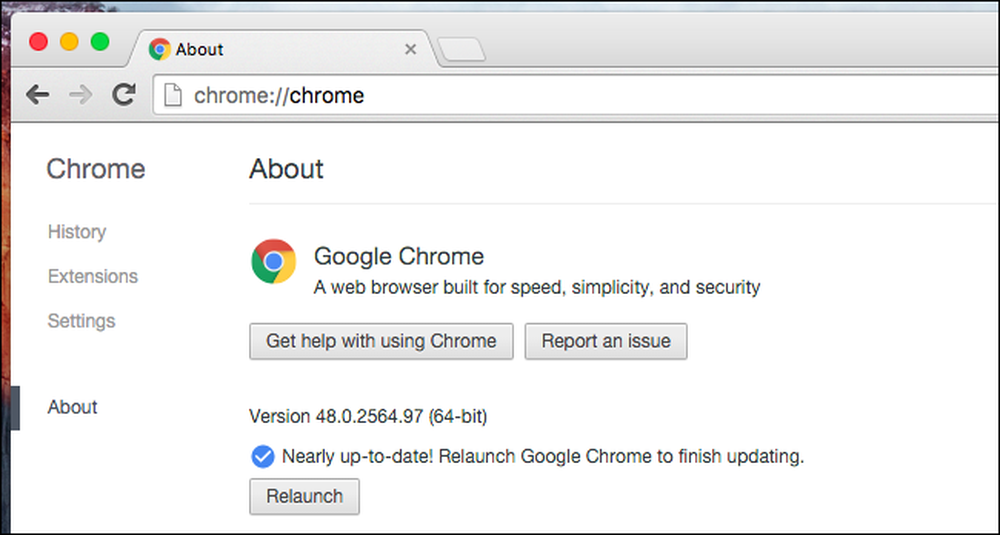
Google vil trolig overføre 64-biters Windows-brukere til 64-bits Chrome til slutt, akkurat som de gjorde på Mac. Inntil da bør du sørge for at du bruker 64-bits Chrome på Windows-PCene.